如何啟用 Steam 家庭共享(以及它的作用)
已發表: 2022-01-29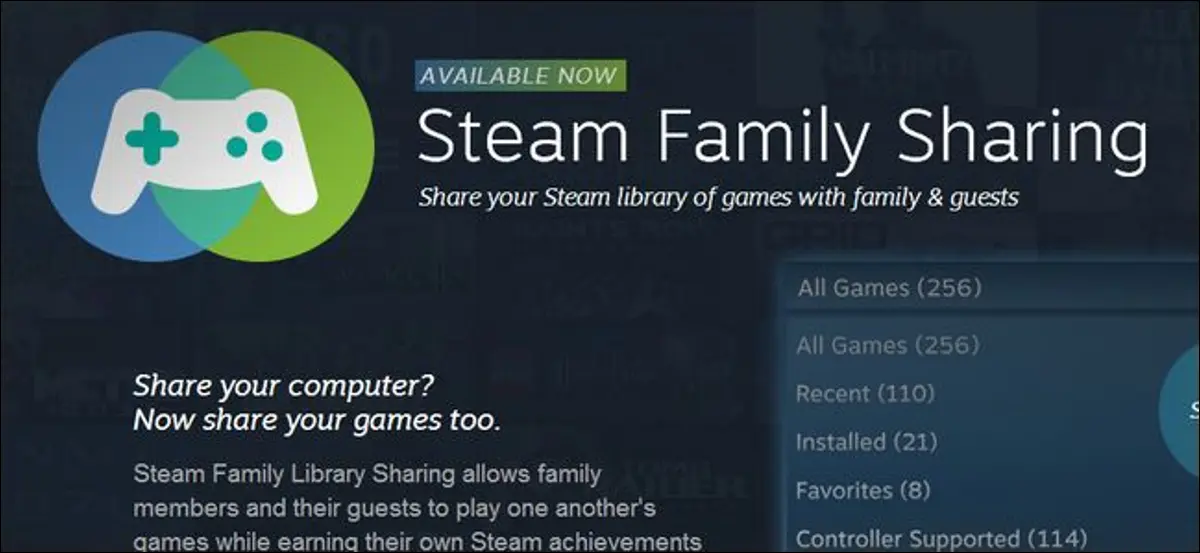
經過數月的測試,Valve 終於為大家發布了 Steam 家庭共享。 繼續閱讀,我們將向您展示如何與朋友和家人共享您的遊戲庫(並在此過程中突出系統的一些限制)。
什麼是 Steam 家庭共享?
Steam 家庭共享是 Valve 的 Steam 遊戲分發網絡/客戶端中的一項新功能,可讓您與朋友和家人共享您的個人遊戲庫(您從 Steam 服務下載/購買的遊戲)。
相關:如何在您的 Steam 客戶端中啟用家庭選項(又名家長控制)
在 Beta 測試期間究竟需要做什麼存在很多困惑,而且剛公開發佈時,對於家庭共享究竟做了什麼仍然存在很多困惑。 首先,讓我們澄清最大的誤解。 Steam 家庭共享不允許您購買一份遊戲,然後與所有朋友分享。 例如,您不能購買一份《Left 4 Dead》,然後與您的所有好友分享,以參加幾乎免費的 LAN 派對。 此外,Steam 家庭共享是一個完全獨立於 Steam 家庭選項(Steam 版本的家長控制)的實體。
那麼您可以使用 Steam 家庭共享做什麼? 您可以與最多 5 個其他 Steam 帳戶和最多 10 台在 Steam 網絡上授權的設備共享您的庫。 你為什麼想做這個? 與簡單地讓您的室友、配偶或孩子坐下來在您的計算機上玩遊戲(或在他們的計算機上使用您的帳戶)不同,Steam 家庭共享允許其他用戶保留對自己遊戲的訪問權,同時也可以玩您的遊戲作為維護自己的一套 Steam 成就。
然而,該系統並非沒有限制。 您必須共享整個庫(您不能共享單個遊戲或一組遊戲)。 一次只有一台設備或用戶可以訪問該庫。 始終優先考慮帳戶所有者,但這意味著如果您與孩子共享帳戶,則一次只有一個人可以使用圖書館。 雖然我們完全理解限制對單個遊戲的雙重訪問,但爸爸不能在書房裡玩天際而少年在他的筆記本電腦上玩 Portal 真的很愚蠢。 在 Beta 測試期間,您可以通過將其中一個 Steam 客戶端設置為離線模式來規避該限制,但在公開發布之前,安全性已經加強,並且一個在線/一個離線的技巧不再有效。
另一個怪癖是家庭選項和家庭共享不能很好地結合在一起。 您只能將家庭選項中提供的逐個遊戲限制應用於該帳戶擁有的遊戲; 無法對通過家庭共享系統提供的遊戲施加限制。 鑑於家庭共享以全有或全無的方式共享整個圖書館,因此您無法使用家庭選項中的家長控制來鎖定家庭共享提供的不適當遊戲是有問題的。
希望 Valve 能夠提出一種解決方案,既可以保護遊戲發行商,又可以讓家庭共享更實用的遊戲。
啟用 Steam 家庭共享
設置 Steam 家庭共享很容易,儘管有點違反直覺。 為了設置共享,您需要訪問將訪問共享庫的計算機以及您將與之共享的用戶的帳戶(您不需要他們的密碼,但您確實需要它們在那裡登錄 Steam 服務)。 再次強調,您需要在輔助用戶的計算機上,而不是您自己的.
坐在您希望授權其他用戶使用的計算機上。 在開始共享過程之前,啟動 Steam 客戶端並讓您要與之共享庫的用戶登錄 Steam 至少一次。 (此步驟可確保他們的用戶名被列為潛在的共享選項)。 在其他用戶登錄並退出後,您就該使用擁有您希望共享的遊戲的帳戶(可能是您的)的登錄憑據登錄 Steam 客戶端了。

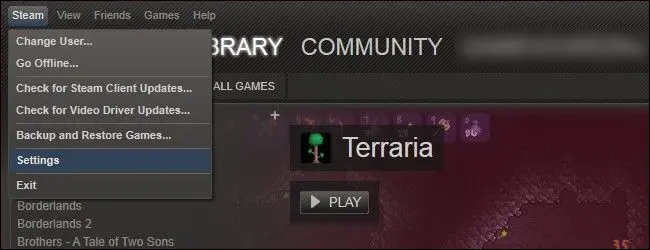
登錄後,導航至 Steam -> 設置。 在設置菜單中查找左側面板中的家庭選項:
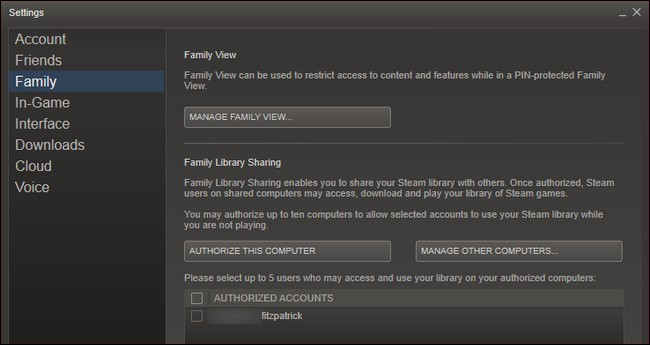
尋找家庭圖書館共享部分。 請記住,家庭視圖是一個完全獨立的功能(但您可以在此處閱讀我們的設置指南)。
在家庭圖書館共享部分,單擊“授權此計算機”按鈕以授權您使用的計算機訪問您的遊戲庫。 單擊授權按鈕後,從“授權帳戶”列表中檢查最多 5 個用戶帳戶,以授權他們使用計算機上的 Steam 庫。 完成後,家庭圖書館共享面板應如下所示:
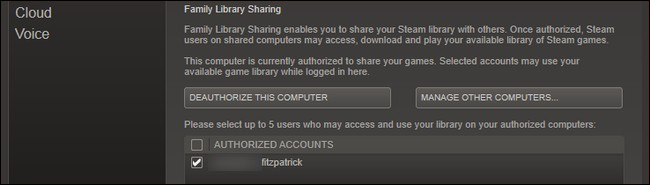
計算機授權,帳戶已檢查。 單擊確定返回主菜單。 導航到 Steam -> Change User... 以退出主帳戶並進入您剛剛在共享系統中授權的輔助帳戶。
現在您不僅會看到屬於輔助帳戶的遊戲,還會看到屬於主帳戶的所有遊戲(分別由“我的遊戲”和“用戶帳戶的遊戲”表示)。 次要帳戶持有人可以自由地玩主要帳戶上的任何遊戲,就好像它們屬於他們一樣。
相關:如何將非 Steam 遊戲添加到 Steam 並應用自定義圖標
只有當主賬戶持有者登錄他們的 Steam 賬戶並開始玩遊戲時,它們才會被證明是藉來的遊戲。 此時,在任何使用共享帳戶的計算機的右下角都會彈出一個小通知(除了主要帳戶持有人的),通知他們主要帳戶持有人正在請求訪問圖書館並且他們有一些分鐘以保存他們的進度並退出。
返回主菜單,次要用戶將看到以下條目代替通常的“播放”選項:
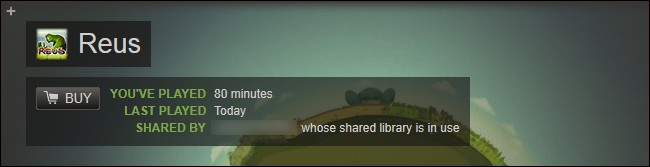
每當主要帳戶持有人使用他們的圖書館時,次要帳戶持有人將可以選擇購買遊戲,以便他們可以繼續玩遊戲。
最後,要扭轉整個過程並撤銷對圖書館共享計劃的訪問權限,請通過門戶網站登錄您的 Steam 帳戶並轉到設置 -> 家庭共享,或者(使用您的 Steam 客戶端)導航至 Steam -> 設置 ->家庭 -> 管理其他計算機。 您將看到您已授權的計算機和用戶的列表,如下所示:
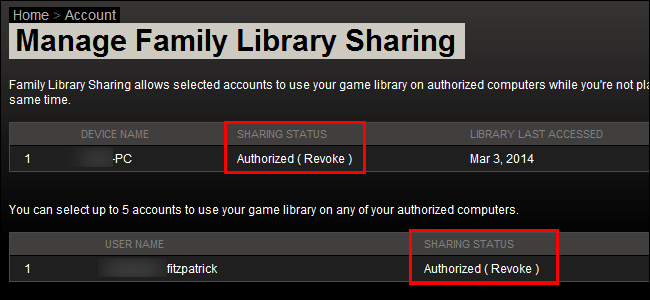
點擊(撤銷)選項可以撤銷賬戶授權狀態和計算機授權狀態。
有關 Steam 家庭共享系統的更多信息,請查看官方頁面和用戶論壇。
